При подозрении на повреждение или потерю системных файлов следует выполнить команду sfc /scannow, которая проверит их целостность и в случае обнаружения повреждений восстановит их из каталога WinSxS. Сканирование утилитой sfc.exe вы можете произвести даже если Windows отказывается запускаться, потребуется только указать путь к хранилищу компонентов и добавить в команду ключи автономного восстановления offbootdir и offwindir.
Определить букву системного раздела в загрузочной среде проще всего командой explorer, выполненной в командной строке, вызванной в свою очередь нажатием Shift + F10 при появлении окна мастера-установщика. Команда explorer открывает Проводник, с помощью которого и определяется буква тома, для этих же целей можно использовать Блокнот, он также открывает окно обзора Проводника. Команда же проверки целостности системных файлов будет выглядеть так:
sfc /scannow /offbootdir=E:\ /offwindir=E:\Windows
В приведенном примере E это буква системного тома в загрузочной среде.
Утилита sfc.exe обнаружит поврежденные элементы и заменит их оригинальными файлами из WinSxS, но если поврежденным окажется само хранилище, sfc.exe сообщит, что восстановить поврежденные файлы ей не удалось. В таких случаях требуется восстановление уже самого хранилища, но проблема в том, что применяемая для этого команда Dism /Online /Cleanup-Image /RestoreHealth не работает в загрузочной среде.
К счастью, вы можете запустить sfc.exe, указав в качестве источника хранилище компонентов с чистого установочного образа, но для этого вам понадобится найти рабочий компьютер, поскольку образ необходимо распаковать.
Смонтируйте ISO-образ в Проводнике, зайдите в папку sources, скопируйте оттуда файл install в формате WIM или ESD.
И распакуйте его утилитой 7-Zip на вместительную флешку или съемный жесткий диск, создав в корне носителя отдельную папку. Не обращайте внимания на ошибки, если таковые появятся в окне архиватора.
Перед тем как загрузиться с установочного диска, подключите к компьютеру флешку с распакованными файлами. После загрузки определите букву тома с установленной системой и тома подключенной флешки. У нас флешка имеет букву C, тому с Windows присвоена буква F.
Получив данные, выполните такую команду:
sfc /scannow /offbootdir=C:\winsss\ /offwindir=F:\Windows
Начнется сканирование системных файлов.
Если утилита найдет ошибки, то данные для восстановления будут браться уже не из WinSxS установленной Windows, а из хранилища, принадлежащего распакованному образу install.wim или install.esd, извлеченного из дистрибутива неповрежденной операционной системы.
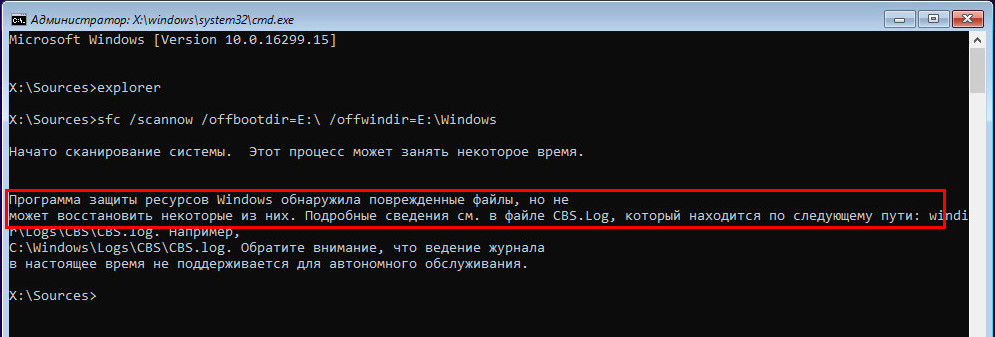
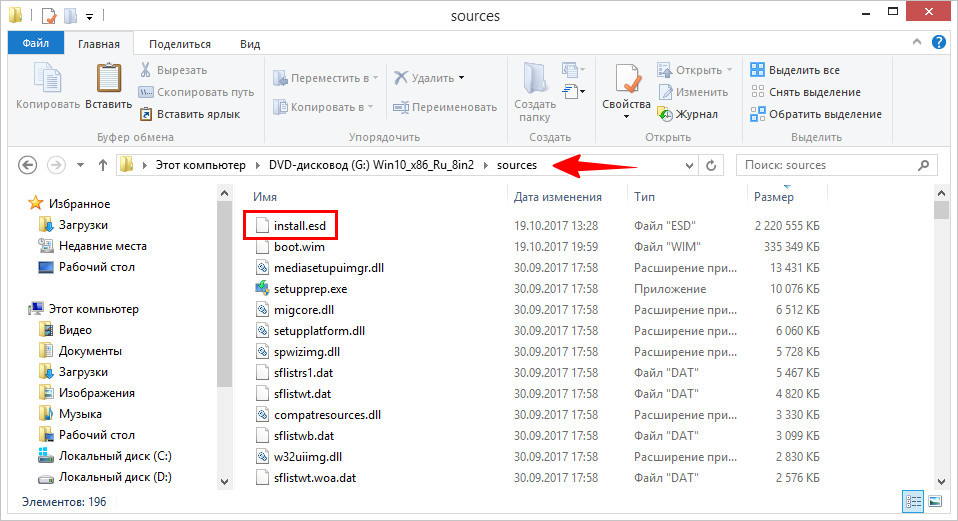
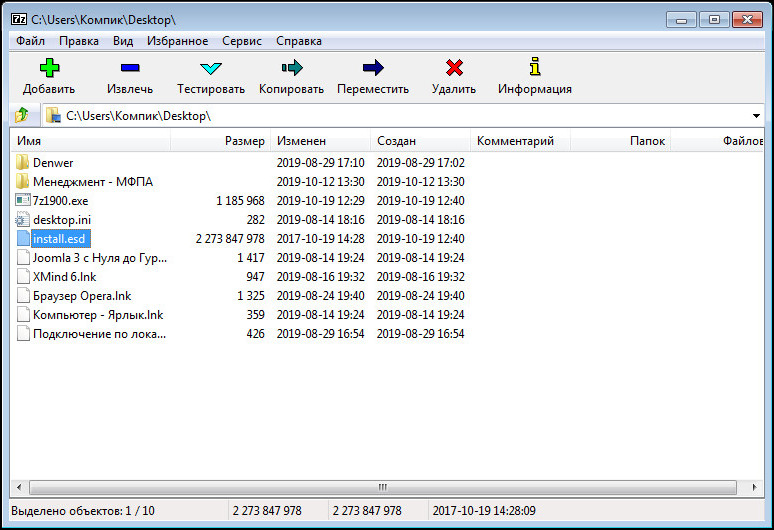
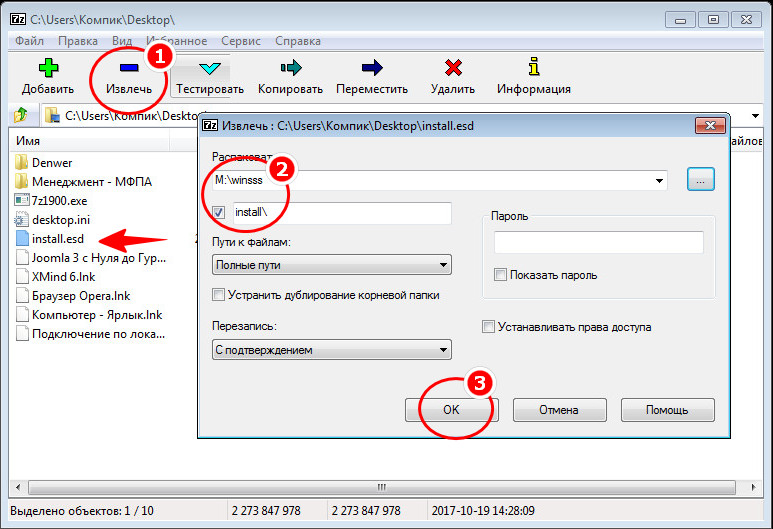
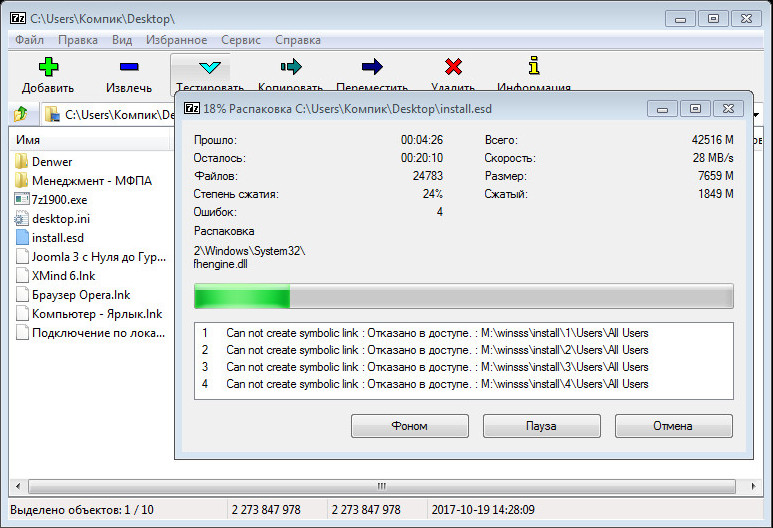
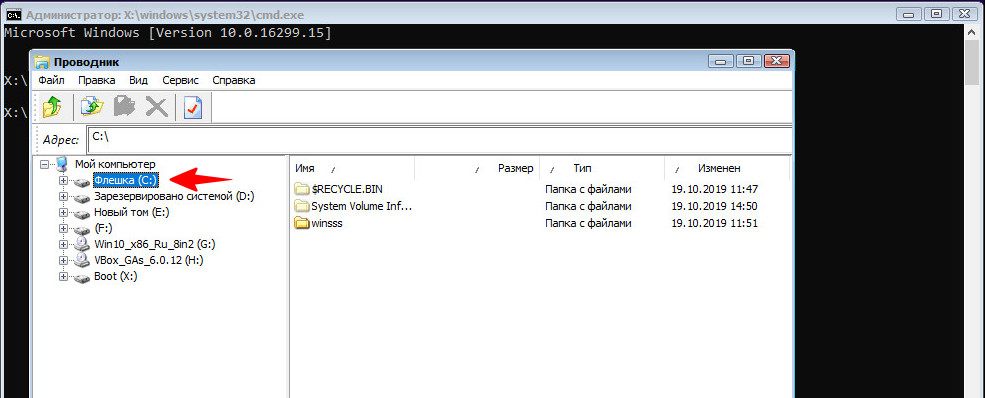

Добавить комментарий